
 Wielu użytkowników uwielbia czystość na pulpicie, umieszczając wszystkie niezbędne skróty na pasku zadań, Start lub aplikacjach, takich jak Rocket Dock. Nawet jeśli niczego nie umieścisz i nie usuniesz różnych skrótów w odpowiednim czasie, ikona Kosz nadal będzie wyświetlana w środowisku roboczym.
Wielu użytkowników uwielbia czystość na pulpicie, umieszczając wszystkie niezbędne skróty na pasku zadań, Start lub aplikacjach, takich jak Rocket Dock. Nawet jeśli niczego nie umieścisz i nie usuniesz różnych skrótów w odpowiednim czasie, ikona Kosz nadal będzie wyświetlana w środowisku roboczym.
Dzisiaj dowiemy się, jak ukryć kosz na pulpicie systemu Windows 10, aby był całkowicie czysty od wszelkich obiektów.
Spis treści- Alternatywa
- Usuwamy niepotrzebną ikonę z pulpitu
- Dodatkowe informacje
Alternatywa
Mimo wszystko każdy użytkownik uzyskuje dostęp do zrzutu pliku od czasu do czasu, ponieważ Kosz zawiera usunięte pliki i katalogi tak długo, jak chce, dopóki nie zostaną wyczyszczone.
W każdym razie, zanim usuniesz jego ikonę, ikona ta powinna być gdzieś wyświetlona. Podobnie jak w Windows 7, nie można już przypiąć ikony w Start, ale „dziesięć” pozwala umieścić ją na ekranie głównym lub na pasku zadań.
Aby przenieść Kosz do paska zadań, przeciągnij jego ikonę w żądane miejsce na panelu po prawej stronie Start i zwolnij lewy przycisk myszy z napisem: „Przypnij do Eksploratora”.
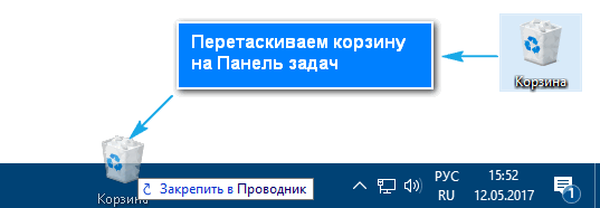
Możesz otworzyć śmietnik za pomocą menu kontekstowego Eksploratora.
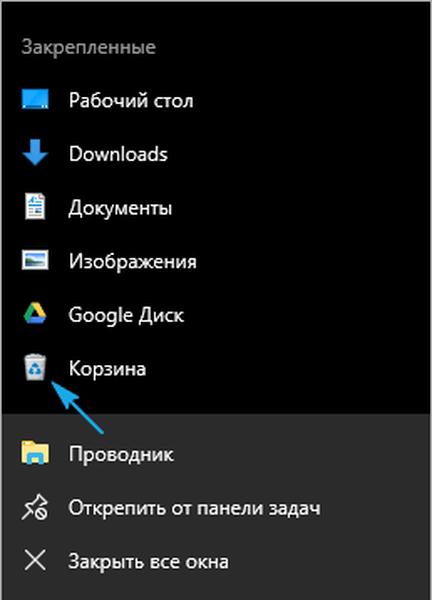
Możesz także umieścić ikonę Kosza na ekranie głównym obok innych kafelków za pomocą menu kontekstowego elementu.
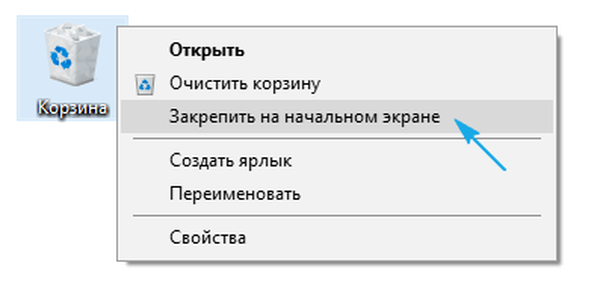
Usuwamy niepotrzebną ikonę z pulpitu
Usunięcie niepotrzebnej ikony z pulpitu systemu Windows 10 jest łatwe i odbywa się to w kilku podstawowych krokach.
1. Poprzez menu kontekstowe pulpitu lub Ustawienia (Win + I) nazywamy sekcję „Personalizacja”.

2. Przejdź do zakładki „Tematy”.
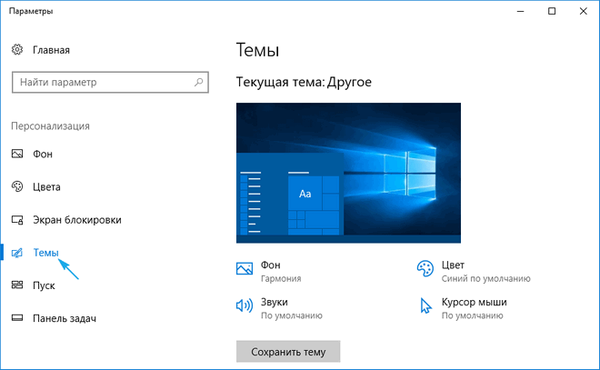
3. Kliknij link „Ustawienia ikon pulpitu”.
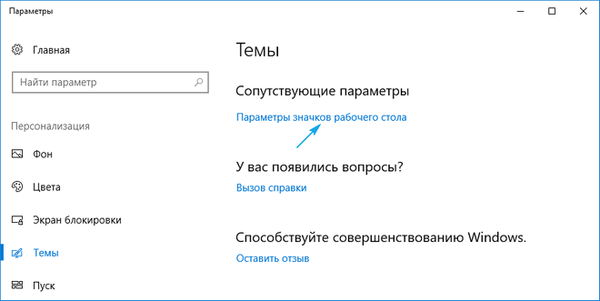
4. Odznacz pole obok Kosza i zastosuj ustawienia.
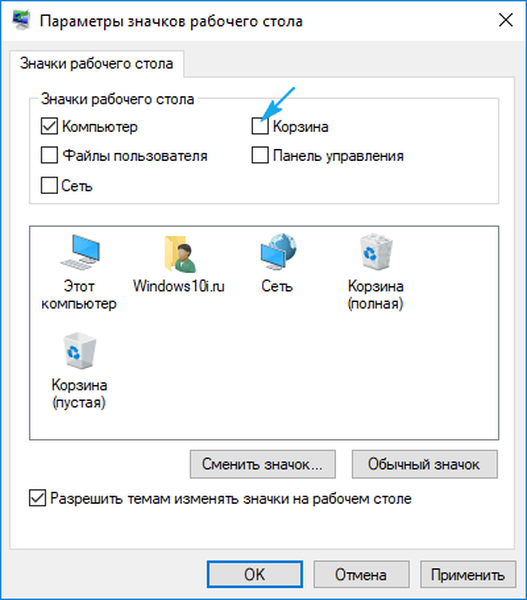
Podobnie możesz ukryć i / lub wyświetlić inne ikony systemowe (sieć, komputer).
Dodatkowe informacje
Użytkownicy, którzy są pewni swoich działań i nie potrzebują Kosza, nie mogą go w ogóle używać. Ta funkcja jest wyłączona, więc.
1. Wywołaj „Właściwości” elementu.
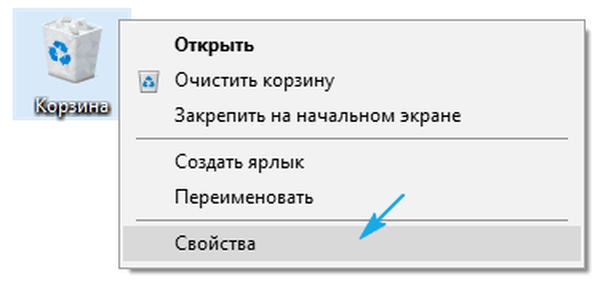
2. Z kolei wybierz każdy wolumin, dla którego staramy się wyłączyć przenoszenie plików do Kosza, i przenieś pole wyboru do pozycji „Usuń pliki natychmiast ...”.
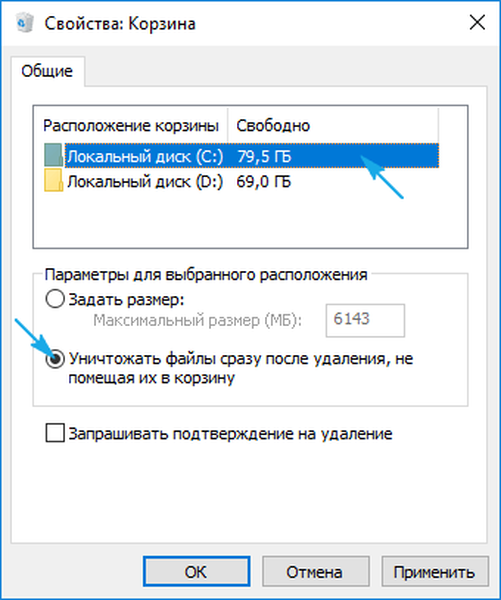
Żądanie usunięcia zostanie wyświetlone tylko wtedy, gdy zaznaczone jest pole wyboru „Żądaj potwierdzenia usunięcia”, ale system Windows 10 może usunąć to okno dialogowe w razie potrzeby.
Tutaj możesz zwiększyć ilość miejsca na dysku przeznaczonego na przechowywanie zdalnych obiektów.
Jeśli na pulpicie jest wyświetlana pełna ikona koszyka, chociaż nie ma w niej nic, spróbuj wykonać następujące czynności.
1. Otwórz sekcję opcji „Personalizacja”.
2. Przejdź do zakładki „Tematy”, tak jak wcześniej.
3. Kliknij link „Ustawienia ikon ...”.
4. Wybierz pusty kosz.
5. Kliknij „Zmień ikonę”.
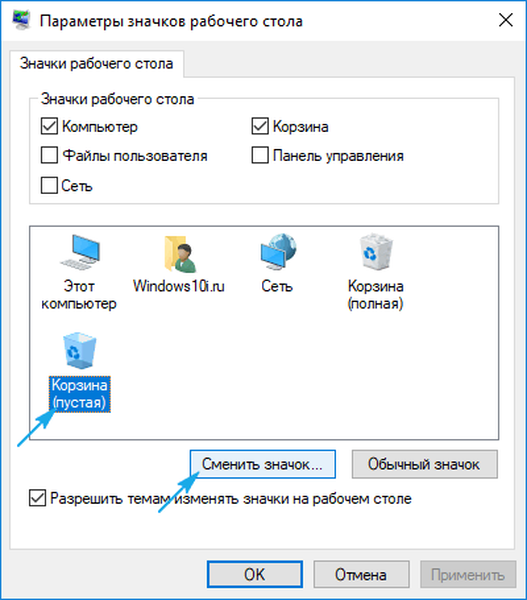
6. Wybierz odpowiednią ikonę z biblioteki lub ustaw ścieżkę do własnej i kliknij „Zmień ikonę”.
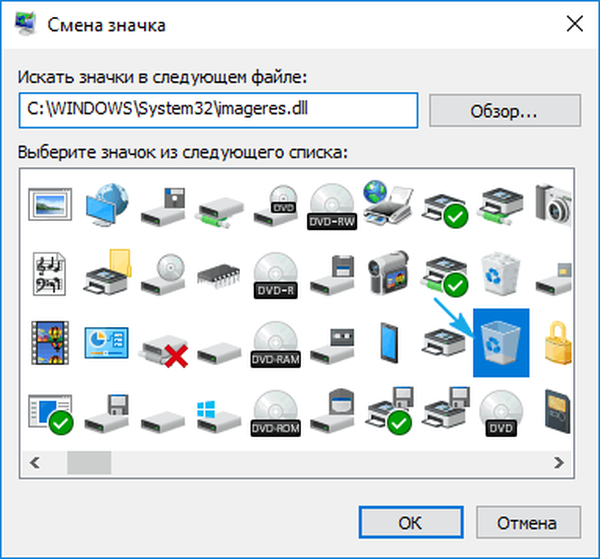
7. Zapisz ustawienia.
8. Dla większej pewności dezaktywuj opcję „Zezwalaj motywom na zastępowanie ikon ...”, usuwając zaznaczenie pola i zamykając okno, klikając przycisk „OK”.
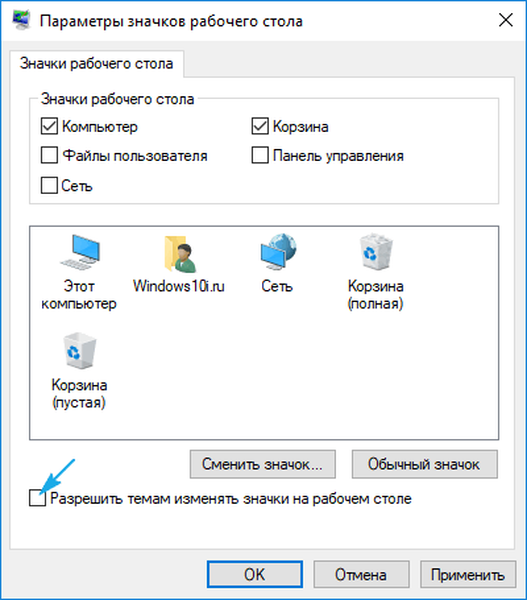
W tym przypadku wszystkie problemy z Koszem w systemie Windows 10 powinny zniknąć.











